| 前页 | 后页 |
创建 Azure图表
您可以通过右键单击其父包并选择“添加图表”菜单选项以显示“新图表”对话框来创建图表。
如果您没有选择 Microsoft Azure蓝图,请单击类型字段中的下拉箭头并选择“分析> Microsoft Azure”。
在“图表”字段中为图表键入适当的名称,在“Select From panel”中单击“Microsoft Azure”,在“图表”面板中单击“Azure”,然后单击“确定”按钮。工具箱的“Azure”页面打开,显示了图表的少量UML基本元素类型。但是,您可以使用从您导入的 Azure 库包中拖到图表上的图像来创建图表,如下所示:
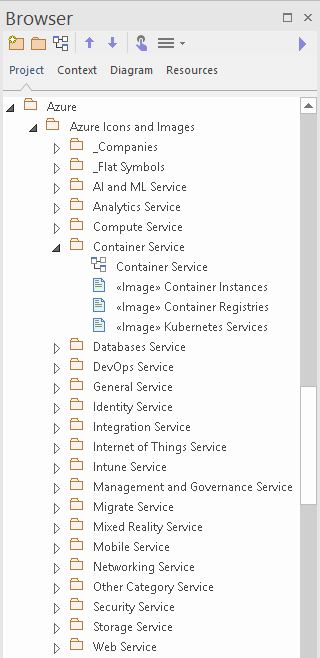
注记Azure 图表会自动设置为自定义样式,当您右键单击图表中的元素时,您可以使用自定义样式工具栏上的自定义样式图标。
下载的“Microsoft Azure 图标和图像”模式中的每个包都有一个图表,显示包中包含的每个图像。
要将这些图像之一添加到图表中,请通过以下任一方式在浏览器窗口中找到它:
- 按名称搜索或
- 打开您认为应该在其中的包的图表,在图表中找到它并按 突出显示浏览器窗口中的图像资产
- 将其添加为带有图标的元素
- 将其添加为带有图像的元素,或
- (如果您已经从图标中制作了元素)添加为链接

